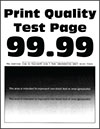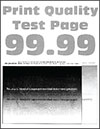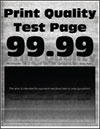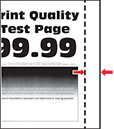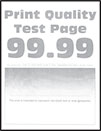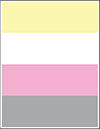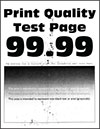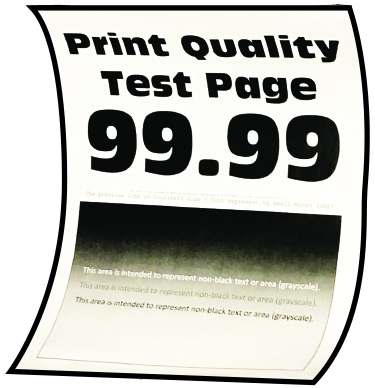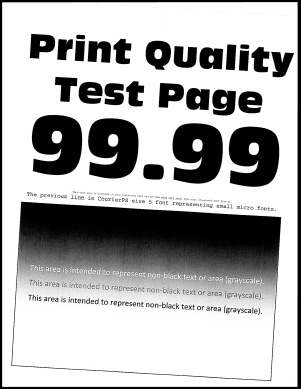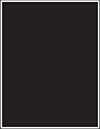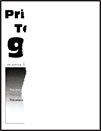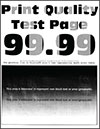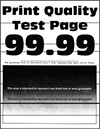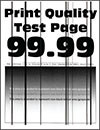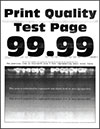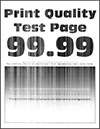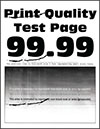Пусті чи білі сторінки
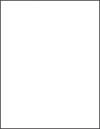
|
Дія |
Так |
Ні |
|---|---|---|
|
Крок 1
Принтер друкує пусті чи білі сторінки? |
Перейти до кроку 2. |
Проблему усунено. |
|
Крок 2
Принтер друкує пусті чи білі сторінки? |
Зверніться в службу підтримки клієнтів . |
Проблему усунено. |